
Добрый день, друзья!
Добрый день всем читателям моего блога!
Я рада новой встрече с Вами.
Прошло два дня, как я опубликовала для Вас новую статью по поводу того, что видим на столе. Вы, уже разобрались с этим? Теперь, продолжаем наши «муки».
Сегодня мы с Вами будем делать папку своими руками.
Практически всё, что есть в нашем компьютере, хранится на жёстких дисках. Мы вскользь об этом упоминали в прошлых статьях, но углубляться в эти компьютерные дебри не будем. Я, ведь, обещала Вам, что мои статьи предполагаются для «зелёненьких» новичков, а им эти знания о всяких сложностях, совсем ни к чему. Нет, конечно, если Вы захотите, то в дальнейшем, будете разбираться во всём этом, благо, что этой запутанной литературы предостаточно. Я, же, стараюсь Вам рассказывать простым и , надеюсь, понятным , языком, чтобы Вам было интересно и дальше пользоваться компьютером. Поэтому-идём по минимуму, однако, самое необходимое.
Итак.
Всё, что мы с Вами «натворим» в процессе творчества, надо будет как-то сберечь ( не для себя, так — для потомков). Прошли те времена, когда шкафы в канцеляриях ломились от архивов, а полки в наших квартирах собирали пыль на, хранящихся годами, книжных томах.
По себе знаю, что (уж, не говорю про книжки), каких-то лет, эдак, 7-8 назад я стала покупать диски с фильмами и приобрела DVD плеер. Теперь-не знаю, куда это всё девать. Представляете, всего-то 7-8 лет, а, может, и меньше. Нет, я понимаю, что некоторым нравится почитать, конечно, книгу, подержать её в руках, почувствовать библиотечный дух, а, если новенькая, то — запах типографской краски. Но… это всё сначала, а потом-теснота и килограммы пыли на чердаках и в кладовках. То ли дело -теперь! Всё- в двух крышечках! ( Это — я о ноутбуке). Тут Вам -всё: и кино, и книжки, и канцелярия, и…. Чего время тратить, всем, всё понятно. Потому-продолжаем трудиться.
Так, вот, к делу. Создать нужно папку своими руками, чтобы сложить туда всё, что нам необходимо. Красота! Один щелчок мышкой-и готово!
Папка-это то место (виртуальное, конечно. Теперь в нашей жизни всё виртуальное, и еда, и одежда, и взаимоотношения. Вот, и папка виртуальная), то место, где мы будем хранить все наши файлы. Файлы-это то, что мы создаём при работе с текстом, с картинками, с видео, с музыкой и т. д.
Widows предусмотрел наши потребности и уже подготовил нам такое место заранее. В системе уже есть готовая папка «Документы«. В неё будем складывать письма, рисунки и др.
Однако, пожалуйста, не перепутайте эту папку с папкой Program Fils. Простите, но я ничего не могу поделать. Сама долго мучилась, но придётся нам немного и английский язык применить (и подучить), потому, что в компьютерной лексике принято всё называть с применением английских букв) Так, вот эта папочка- тоже «Документы», но её лучше не трогать, потому, что в ней лежат документы Windows, а не наши с Вами. Там находятся все программы, по которым работает компьютер.
Давайте, сейчас создадим папку своими руками прямо на Рабочем столе. Просто, на пустом месте щёлкаете правой кнопкой мыши. Появится меню (рамочка с меню) — это называется: «Контекстное меню». Среди пунктов, которые Вы увидите, выберите «создать папку» и щёлкните на эту строчку теперь, уже левой кнопкой мыши.
Глядь — нарисовалась точно — папочка, а под ней можно написать название папки ( Ну, что Вы намерены туда складывать?). Раз, Вы находитесь на сайте, который посвящён созданию слайд-шоу, так, значит, и папочку свою 1-ю назовём: «Картинки».
Вот, так незаметно мы с Вами и пододвигаемся к созданию своего слайд-шоу.
Папку мы создали. Ну, как? Ловко у нас получилось? Я же говорила Вам, что научу Вас всем этим «премудростям» на раз-два. А, по книжкам учится — голова взвинтится штопором, пока разберёшься.
Теперь, Вам задание: самостоятельно сделать папку своими руками и назвать её: «Музыка».
У Вас, конечно , возник вопрос о том, зачем нам создавать свои папки, если Windows нам все эти папки уже приготовил? Отвечаю. Если, что -либо произойдёт с нашим компом, (ну, мало ли….) то, в первую очередь, пострадают вот эти папки, которые вы видите в Windows и, тогда, пропадут и наши материалы. А, для того,чтобы обеспечить большую надёжность всем нашим трудам, мы и упакуем их в наши собственные папочки. ( Своё-то оно всегда надёжнее!)
Итак, чтобы Вам не казалось, что всё прямо так легко, то, придётся нам заглянуть чуточку поглубже. Предупреждаю, больно не будет! Кликаем (щёлкаем) на рабочем столе (Вы, же знаете, где это?) на кнопке с логотипом Windows (или Пуск-это одно и тоже). В правом столбце находим слово » Компьютер» и смело щёлкаем.на него левой кнопкой. ( В дальнейшем, примите к сведению, пожалуйста, если я не говорю: «правой кнопкой»-значит, выражение»щёлкнуть кнопкой» всегда будет означать «щёлкнуть левой кнопкой»).
Откроется перед Вами «живописная «картина. Вот, Вам — все диски, которые есть на Вашем компьютере. Они имеют свои названия :
Диск С — это основной диск и там свои материалы лучше не хранить. Я ранее объяснила-почему. (Напоминаю, что там хранится вся важная информация самой системы Windows и все её программы).
Диск D — вот он-то нам и нужен!
Диск E-он есть не у всех. В основном, он появится, когда мы будем вставлять DVD диск для проигрывания. Пока не будем на этом диске заострять своё внимание.
Вот, видите, как всё легко — нам и нужен всего, один-единственный диск D.
Щёлкаем прямо на него 2 раза быстро (пока не привыкли, подсказываю: 2 раза левой кнопкой).
Смотрите. Что открылось?
Знаете, при работе с компьютером нам предстоит всё время удивляться тому, что всего -то при одном щелчке…а, что творится -то….
Открылось два столбца.
Примечание: Если у Вас совсем новенький компьютер, то на диске D может ничего и нет.
Тогда, проделайте то же самое с диском C, но ничего там не трогайте, а просто посмотрите. В левой колонке — все программы, а в правой колонке будет находиться всё, что мы будем помещать в свои папки.
Посмотрели на диск C ? Тогда, переходим к себе на диск D. Теперь, в правой колонке , на пустом месте, где ничего нет, кликаем правой кнопкой мыши. Выбираем из списка слово «Создать» ( выбираем — значит, кликаем. Кликаем — значит щёлкаем. Привыкайте). на этом слове «Создать» и в подменю справа выбираем слово «Папку». Всё! Папка создана!
Теперь, называем её, как нам надо.( печатаем в рамочке название, Вы, же, печатать уже умеете?) Но, теперь, наша папка создана уже не на рабочем столе, а, прямо в самом диске С.
Ура! Мы с Вами научились создавать папки!. Мы сделали папку своими руками!
Это уже великое дело. Вы — молодцы! Мы преодолели все преграды на пути к созданию папки своими руками. Это, оказалось, пара пустяков! А. дальше будет уже совсем легко.
На сегодняшний день, наши мученья закончились и я приглашаю Вас на страничку «Отдохнём?» Там, я приготовила для Вас красивое видео с душевной песней. Она, непременно, Вам понравится.
До встречи.
С вами была, на протяжении всего трудного пути, Маргарита Земцова.
Удачи!
Пока-пока!



















![]:-> ]:->](https://biznesinter.ru/wp-content/themes/ab-inspiration/inc/qipsmiles/smiles/devil.gif)
























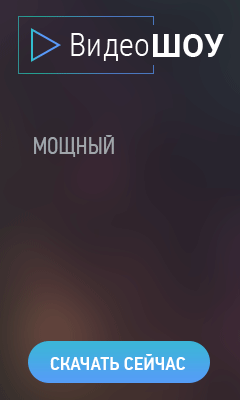


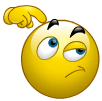


Спасибо — благодарю , статья понравилась , но папки я могла создавать , то есть , делать У меня на диске Д , всё лежит по папкам , для того что бы , было быстро и легко сразу найти Но , всё ровно спасибо — лишний , раз ни когда не мешало бы прочесть , что бы запомнить
Да.Правильно.